Gebruik jij social media om je website bekender te maken? Om meer bezoekers te trekken? Om die bezoekers beter te leren kennen?
Ik krijg vaak vragen over social media, vooral over Facebook. Zo schreef Marga van Praktijk Trotse Moeders me:
Ik heb iets gehoord over de facebook-pixel. Dat lijkt mij erg handig (en nodig) als ik facebookadvertenties maak. Ik denk met name aan mijn ebook.
Ik heb er zelf naar gekeken, maar vind het behoorlijk ingewikkeld. Ik begrijp dat ik een pixel op de website moet plaatsen, maar ook een op de betreffende pagina (bedanktpagina na aanvragen?). Standaardgebeurtenis of aangepaste? Kun jij mij helpen?
Facebook-pixel – wat en hoe?
In dit artikel laat ik je zien wat dat is, wat je ermee kunt en hoe je ‘m op je website zet.
Dit zijn de stappen:
- Wat is een Facebook-pixel precies?
- Wat heb jij daaraan?
- Waar vind je de code?
- Hoe zet je de pixel op je website?
- Aangepaste doelgroep maken
- Conversies instellen
- Hoe zit het met de privacy?
Wat is een Facebook-pixel precies?
De Facebook-pixel is een script, een stukje code, dat je op je website plaatst zodat Facebook gegevens kan verzamelen over jouw websitebezoekers. Ze kunnen daarmee nagaan wie er op welke pagina’s van je site komt. Maar alleen als die bezoeker op dat moment ook is ingelogd op Facebook.
Wat heb jij daaraan?
Deze gegevens zijn interessant voor jou als je adverteert op Facebook. Je kunt daar dan twee dingen mee doen:
- Je kunt een zogeheten aangepaste doelgroep maken. Hiermee kun je je advertentie heel specifiek richten op mensen die al eens op je website zijn geweest, dus mensen die al in jouw aanbod geïnteresseerd zijn. Op basis van deze groep kun je vervolgens ook een vergelijkbare doelgroep aanmaken. Dit zijn mensen die niet zelf op jouw website zijn geweest, maar wel dezelfde interesse hebben.
- Daarnaast kun je de effectiviteit van je advertentie bepalen door de conversies vanuit die advertentie op je website te meten. Laten we als voorbeeld nemen een advertentie die linkt naar de pagina op mijn site waar je je kunt aanmelden voor mijn WordPress-tips. Iemand klikt op de advertentie, komt op de aanmeldpagina en vult het formuliertje in. Op het moment dat ze op de verzendknop klikt, heeft ze de handeling uitgevoerd die ik graag wil: ze staat nu op mijn mailinglijst. Dit is een conversie, het doel van mijn advertentie is gerealiseerd. Doordat ik ook heb ingesteld dat de Facebook-pixel de conversies bijhoudt, weet ik precies welke aanmeldingen voor mijn tips via de advertentie zijn gekomen en welke via een andere weg.
Waar vind je de code?
De code van je Facebook pixel vind je in je advertentie-account. Laten we er even van uitgaan dat je die al hebt. Of je nou wel of niet al advertenties gemaakt hebt, als je de Facebook pixel wilt gaan gebruiken kun je hem beter zo snel mogelijk op je website zetten, dan verzamelt die alvast informatie.
Klik linksboven op het menu-icoon en dan onder Middelen op Pixels
Onder Pixel instellen moet je eerst de basiscode opzoeken en kopiëren. Je kiest voor de handmatige methode:
Om te kunnen meten moet je zorgen dat deze basiscode op alle pagina’s van je website terechtkomt. Laat je niet afschrikken door de term handmatig, dat valt eigenlijk heel erg mee. Voor WordPress zijn daar natuurlijk gewoon plugins voor.
Hoe zet je de pixel op je website?
De pixel-code moet niet in de eigenlijke inhoud van je pagina staan, maar in het <head></head> gedeelte van de broncode. Daar kun je op verschillende manieren komen:
- Als je wat van programmeren weet, of tenminste php-code kunt lezen, kun je de pixel-code in het bestand header.php plakken.
- Sommige thema’s bieden onder de thema-opties de mogelijkheid om code in de header (of de footer) te plakken.
- Je kunt ook gewoon een plugin gebruiken die de code voor je op de goede plek zet. Maar je moet dan nog wel steeds zelf de pixel-code daarin plakken. Met de plugin Per Page Add to Head ziet dat er zo uit:
Tot zover verschilt dit niets van de manier via de thema-opties, maar als jouw thema dat niet heeft kun je deze plugin gebruiken. Daarnaast heeft de plugin nog iets extra’s: je hebt de mogelijkheid om per pagina een andere code in te voegen en dat kan interessant zijn als je de Conversies gaat gebruiken.
Aangepaste doelgroep maken
Je pixel moet eerst even zijn werk doen op je website voordat je je Aangepaste doelgroep kunt gaan maken. Het hangt er natuurlijk van af hoeveel bezoekers er op je website komen en of dat Facebookgebruikers zijn, maar na een tijdje krijg je een melding van Facebook dat je er klaar voor bent.
Je kunt je doelgroep maken als je een advertentie gaat maken, onder Advertentieset. Maar je kunt ook teruggaan naar Middelen > Pixels en daar kiezen voor Doelgroep maken
Je kunt daar kiezen voor alle mensen die je website bezoeken of je kunt specifieke pagina’s invullen die mensen bekeken moeten hebben. Verder stel je een aantal dagen in, variërend van de laatste 30 tot de laatste 180 dagen waarin mensen op je site zijn geweest. 30 dagen is standaard, sommige experts zeggen dat 180 te lang is. De mensen die zo lang geleden op je website waren zijn al niet ‘warm’ meer, ze zijn je misschien al lang weer vergeten.
Conversies instellen
Adverteren op Facebook kan natuurlijk op heel veel verschillende manieren, met allerlei verschillende doelstellingen. Maar heel vaak zal dat zijn omdat jij iets te verkopen hebt of omdat je wilt dat iemand zich ergens voor aanmeldt. Voor een webinar, voor je mailinglijst, voor een gratis kennismakingsproduct. In zo’n geval wil je natuurlijk de conversie bijhouden én optimaliseren.
Facebook beschrijft dat zelf zo:
De Facebook-pixel kan worden gekoppeld aan advertenties om twee functies uit te voeren:
- Conversieoptimalisatie: dit kan worden gebruikt om je advertentie te optimaliseren voor conversies (zo geeft de pixel aan Facebook door dat je advertentie moet worden getoond aan personen die het waarschijnlijkst naar de betaalpagina van je website gaan).
- Conversietracking: hiermee kun je zien hoe je advertentie het doet door rapporten te genereren voor conversiegebeurtenissen (bijvoorbeeld registraties, betalingen) op je website die het directe resultaat van je advertentie zijn. Deze informatie is te vinden in je rapporten.
Het instellen van conversies kun je ook weer doen terwijl je de advertentie maakt of onder Middelen > Pixels > Conversie maken
Er zijn twee heel verschillende manieren om conversies in te stellen:
- Conversies met standaardgebeurtenissen bijhouden
- Aangepaste conversies bijhouden
Nou denk je misschien dat ‘standaard’ de makkelijke manier is en ‘aangepast’ iets lastiger, maar het is juist andersom. Een aangepaste conversie stel je heel makkelijk in door de URL in te vullen van de pagina waarop je wilt meten:
Er is hier alleen één addertje onder het gras: je kunt maar 20 van deze aangepaste conversies aanmaken.
Standaardgebeurtenissen
Om conversies met standaardgebeurtenissen bij te houden moet je weer code plakken. Er zijn negen verschillende van die ‘gebeurtenissen’ gedefinieerd, die allemaal een klein stukje code hebben dat je in de pagina die je wilt bijhouden bij de basiscode moet plakken.
Ik zou je aanraden om in eerste instantie gewoon met de makkelijkste manier te beginnen en een aangepaste conversie in te stellen.
Hoe zit het met de privacy?
De Facebook pixel is geen cookie, maar hij registreert natuurlijk wel gegevens van je bezoekers. Dat moet je ze dus laten weten. Facebook eist dat ook van je in de voorwaarden die je moet accepteren als je een pixel aanmaakt. Je moet ‘een heldere en prominente link’ hebben naar een pagina met je privacybeleid, waarin opgenomen staat ‘dat externe partijen mogelijk cookies, webbakens en vergelijkbare technologieën gebruiken voor het verzamelen en ontvangen van gegevens van uw website en elders op het internet en deze gegevens gebruiken voor het aanbieden van services op maat en gerichte advertenties’ en hoe bezoekers ervoor kunnen zorgen dat hun gegevens niet verzameld en gebruikt worden. Je kunt daarvoor verwijzen naar Your Online Choices → Zie ook: Voorwaarden voor conversietracking, aangepaste doelgroepen van uw website →
Vond je dit interessant?
Dan is mijn WordPress – Social Media cursus misschien ook iets voor jou:
Doe eens sociaal! – social media voor je WordPress-website →
Als je iets aan deze handleiding hebt deel dit bericht dan met mensen in jouw netwerk. Alvast bedankt!

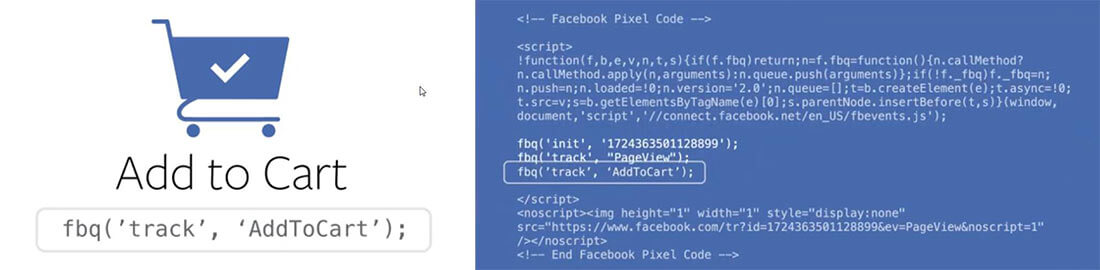
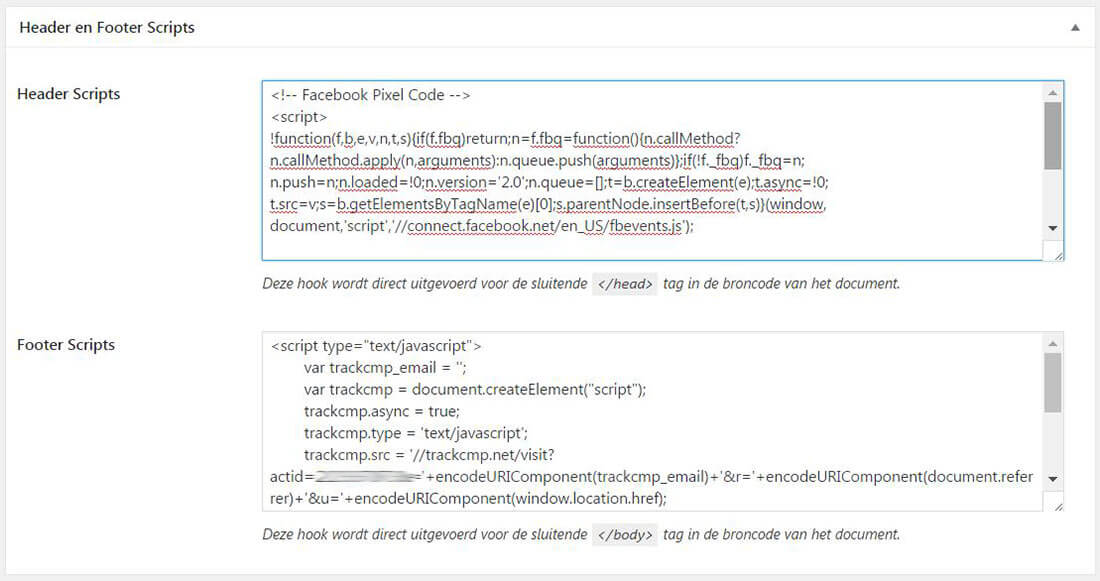
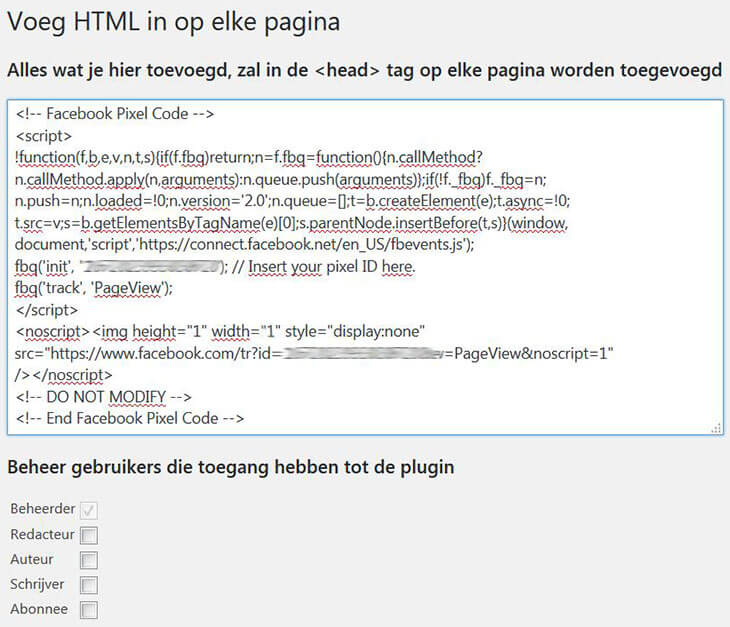 Tot zover verschilt dit niets van de manier via de thema-opties, maar als jouw thema dat niet heeft kun je deze plugin gebruiken. Daarnaast heeft de plugin nog iets extra’s: je hebt de mogelijkheid om per pagina een andere code in te voegen en dat kan interessant zijn als je de Conversies gaat gebruiken.
Tot zover verschilt dit niets van de manier via de thema-opties, maar als jouw thema dat niet heeft kun je deze plugin gebruiken. Daarnaast heeft de plugin nog iets extra’s: je hebt de mogelijkheid om per pagina een andere code in te voegen en dat kan interessant zijn als je de Conversies gaat gebruiken.
Geef een reactie